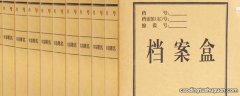电脑锁屏幕按什么快捷键 电脑的锁屏快捷键是win键+L键 , 类似的快捷键还有:
Ctrl + X:剪切选定项
Ctrl + Y:恢复操作
Delete(或 Ctrl + D):删除所选的项目 , 将其移至回收站
Shift + Delete:删除选定项 , 无需先移动到回收站
F2:重命名所选项目
Ctrl + 向右键:将光标移动到下一个字词的起始处
Ctrl + 向左键:将光标移动到上一个字词的起始处
Ctrl + 向下键:将光标移动到下一段落的起始处
Ctrl + 向上键:将光标移动到上一段落的起始处
Ctrl + Shift(及箭头键):选择文本块
电脑的其他功能:
一、任务切换器
Windows 10的任务切换器不再仅显示应用图标 , 而是通过大尺寸缩略图的方式内容进行预览 。
二、任务栏的微调
在Windows 10的任务栏当中 , 新增了Cortana和任务视图按钮 , 与此同时 , 系统托盘内的标准工具也匹配上了Windows 10的设计风格 。 可以查看到可用的Wi-Fi网络 , 或是对系统音量和显示器亮度进行调节 。
锁电脑屏幕快捷键是哪个键 电脑怎么锁屏
当人们在使用电脑的时候难免会遇到中途离开的情况 , 可能就是一小会 , 此时不想关机 , 也不想让别人在此期间操作自己的电脑 , 因此就需要为电脑添加一个密码使它处于锁屏状态 , 那么具体怎样设置才能让电脑锁屏呢 , 下面就一起来看看吧 。
1、首先自然是需要为电脑创建一个密码 。 点击开始按钮 , 然后找到控制面板 , 点击进入控制面板操作界面 , 然后找到用户账户选项 , 点击进入界面进行添加密码操作 。 当然不同的操作系统添加用户密码的操作略有不同 , 下面以XP操作系统为例 。
2、进入之后选择需要添加密码的用户账户 , 一般都只有一个Administrator超级管理员用户(如果你没有创建其他用户的情况下) , 平时也是使用它进行登录操作 , 为它添加密码即可(如果你不是使用此账户作为登录账户 , 需要为登录账户做设置密码才行) 。
3、然后点击创建密码 , 我们便会来到密码创建界面 , 前两项是输入密码和确认密码操作 , 最后一个框中是填写密码提示 , 就是为了当你忘记密码的时候可以根据提示想起设置的密码 。 完成之后我们点击创建密码即可完成密码的创建 。
4、以上准备工作完成之后就可以进行锁屏操作了 。 来到桌面 , 选择空白地方 , 鼠标右击 , 选择属性选项 , 来到属性操作界面之后需要选择屏幕保护程序选项卡 , 然后点击进入屏幕保护程序界面进行相关操作 。
5、找到“在恢复时使用密码保护”的相关文字 , 在设置和预览按钮的下面(具体的位置如下图红线标注处所示) , 前面有个选择框 , 可以点击勾选它 , 然后点击确定按钮 , 就完成了电脑锁屏的操作了 。
6、接着来看看效果吧 , 进入刚才的设置屏幕保护程序的选项卡 , 然后点击等待设置等待时间 , 把它调成最短的一分钟 , 然后等待一分钟 , 便会出现屏保 , 点击屏保之后进入不是自己的操作系统 , 而是输入密码操作 , 证明锁屏成功了 。
锁屏快捷键是什么
点击键盘上的win键+L键即可完成立刻锁屏操作 , 当然这需要用户手动操作 , 切不可忘记 。
注意事项
在创建密码的时候可以填写密码提示语句 , 如果你的记性不好的话可以填写与设置密码相关的提示语句 , 方便你在忘记密码的时候能够找到线索 。
当想要更改密码的时候操作同上 , 只不过创建密码选项改为了更改密码选项 。
为了保证电脑锁屏切实起到效果 , 可以把屏保时间设置为3到5分钟 , 既不影响平时操作 , 也可以在忘记锁屏操作的时候及时进行锁屏 。
推荐阅读
- 电脑知识|如何解除防沉迷系统,已经绑定了未成年怎么改
- 电脑知识|如何屏蔽公司网络监控,怎么屏蔽公司电脑监控
- 电脑知识|如何把手机照片传电脑,手机助手传照片到电脑
- 电脑知识|如何把网页添加到桌面快捷方式,电脑网页桌面快捷方式
- 电脑知识|联想lt2451h如何加粉,联想lt2451h粉盒怎么加粉
- 电脑知识|wifi重置后如何设置,移动wifi重置后如何设置
- 电脑知识|微信如何解除电脑登陆
- 【花】风信子怎么养?风信子如何延长花期?
- 【爆盆】如何让天竺葵迅速爆盆
- 学习知识|如何投诉拼多多,拼多多投诉打了12315好使吗